Az iTunes 12 programmal hogyan adhat hozzá egy ePub könyvet az iTunes könyvtárhoz?
Hogyan továbbíthatom az ePub könyveket a számítógépről az iPadre, miután elölték a könyveket az iTunesban.
Bár még mindig sok ember ragaszkodik a könyvek olvasásához a digitális olvasóanyagok helyett, nem tagadhatja, hogy az e-könyvek fokozatosan helyettesítették a könyveket. Sőt, nagyszámú ember szeret ePub könyveket olvasni olyan hordozható készülékeken, mint az iPhone, iPad, iPod és mások. Tehát itt felmerül a kérdés: hogyan lehet könyveket hozzáadni az iPhone vagy iPad készülékhez a számítógépről? A következő bekezdések közül választhat a legjobb ePub-ról iPhone-ra történő átviteli módszerre.
Kattintson ide további információkért Importálja az ePub-ot az iPad-hez az olvasáshoz szükséges e-könyvek számára.
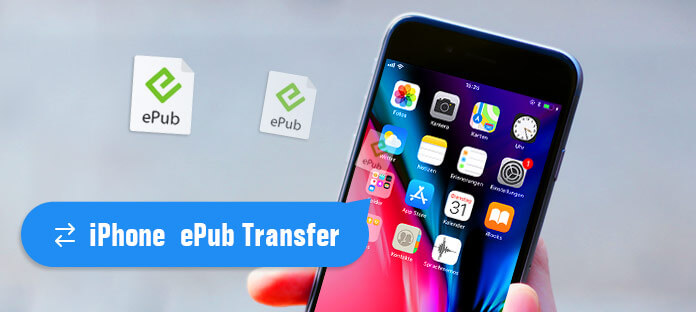
iPhone ePub Transfer
Az ePub könyvek átvitele a számítógép és a hordozható eszközök között a hagyományos módszer iTunes. Tehát, ha nem bánja, hogy elveszít más fájlokat az ePub fájlok importálása közben, akkor az alábbi megoldást választhatja.
1 lépés Csatlakoztassa az iPhone-t az iTunes-hoz
Először frissítse az iTunes szoftvert a legújabb verzióra. Indítsa el az iTunes alkalmazást, és használjon világító USB-kábelt az iPhone csatlakoztatásához a számítógéphez. Az összefoglaló ablak megkereséséhez válassza az iDevice ikont.

2 lépés Az ePub-könyvek átvitele az iPhone-ra az iTunes használatával
Görgessen le és kattintson az „Opciók” alatt a „Zene és videó manuális kezelése” elemre. Később kattintson a "Szinkronizálás" és a "Kész" gombra a módosítás mentéséhez. Ezt követően válassza a „Könyvek” lehetőséget a bal oldali panelen. Húzza az ePub könyveket az iTunes fő felületére.
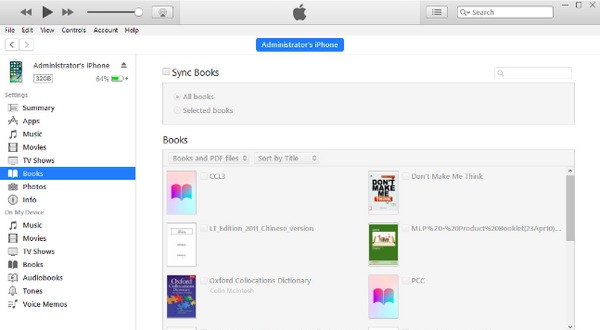
Ha nem akarja használni az iTunes alkalmazást, kipróbálhatja más ePub átviteli szoftvert az ePub könyvek kezeléséhez az Apple eszközök és a számítógép között.
Aiseesoft FoneTrans az első választás az ePub könyvek és más fájlok átviteléhez az iPhone, iPad és iPod készülékekre. Ezenkívül az iPhone ePub-átvitelt az e-könyvek szinkronizálásához az iTunes-hoz és a helyi számítógéphez is szinkronizálhatja. A FoneTrans lehetővé teszi a felhasználók számára a fájlok szerkesztését, mielőtt új iOS-eszközre exportálnák. Egyszóval: a FoneTrans iOS átviteli szoftver lehetővé teszi a felhasználók számára, hogy egyszerű módon szerkesszék és átvitték az ePub könyveket az iPhone készülékre.
Ön is szeretne olvasni: Konvertálja a PDF könyveket ePub-rá.
1 lépés Csatlakoztassa az iPhone készüléket a FoneTrans-hez
Ingyenesen letölthető iPhone ePub átviteli szoftver. Indítsa el a FoneTrans szoftvert, és csatlakoztassa az iPhone készüléket a számítógépéhez.
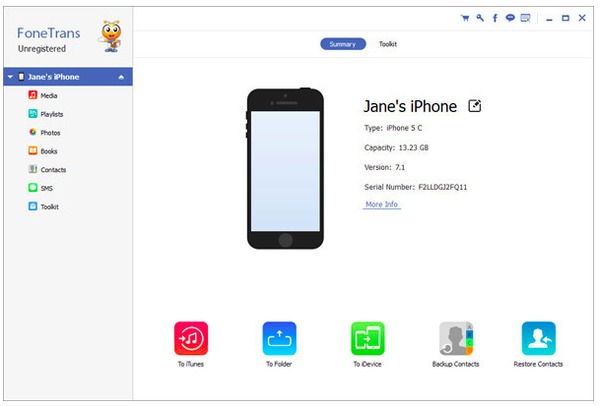
2 lépés Válassza ki az ePub könyveket
Válassza a "Könyvek" elemet az iPhone ePub Transfer bal oldali panelen. Ezután kattintson a "Hozzáadás" elemre a felső eszköztáron, és válassza ki az ePub formátumú e-könyveket, amelyeket az iPhone-ra kíván megjeleníteni.
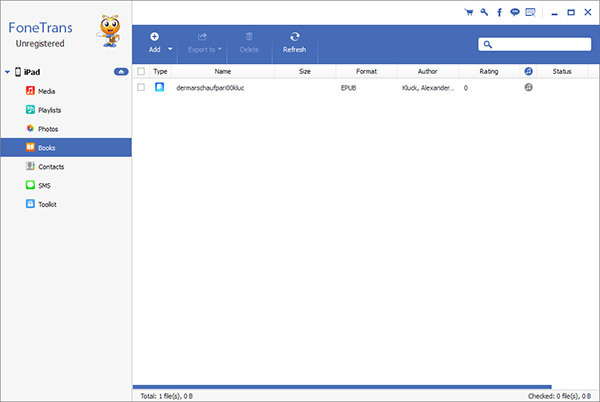
Ennek eredményeként a FoneTrans zökkenőmentesen átviheti az összes kiválasztott ePub könyvet az iPhone készülékére. A fenti műveletekkel filmeket, fényképeket és más fájlokat könnyen átvihet iPhone-jára, iPadjére és iPodjára.
Ha már régóta olvassa az e-könyveket, akkor ismernie kell a Caliber-et. És nem számít, ha korábban még nem telepítette a Caliber szoftvert. Csak keressen rá a böngészőjében, majd töltse le az iPhone ePub átvitelt a számítógépről. Csak győződjön meg arról, hogy a használt Wi-Fi hálózat jó állapotban van.
Ne hagyja ki: A TXT konvertálása ePub-ba 7 hatékony módszerrel.
1 lépés Indítsa el a Caliber szoftvert, és adjon hozzá ePub-könyveket
Nyissa meg a Caliber szoftvert, és kattintson a „Könyvek hozzáadása” elemre a tetején, hogy hozzáadja az ePub-könyveket a Caliberhez. Máskülönben az ePub fájlokat közvetlenül a fő interfészbe is húzhatja.
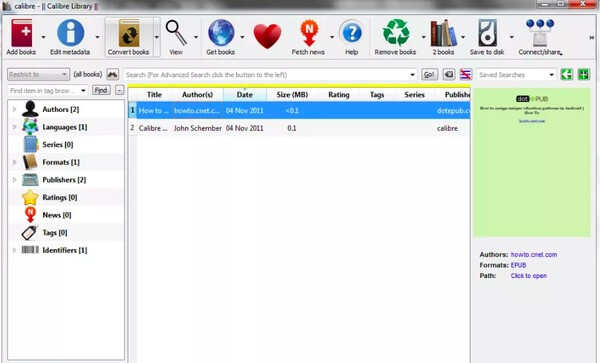
2 lépés Szerezzen be egy ePub letöltési linket
Kattintson az eszközsor "Csatlakozás / megosztás" opciójára. Ezután válassza a „Start Content Server” elemet a legördülő menüből. Válassza ki ismét a "Csatlakozás / megosztás" lehetőséget a webcím eléréséhez.
3 lépés Vigye az ePub könyveket az iPhone készülékre a Caliber segítségével
Másolja és illessze be a webhely linkjét iPhone-jára. És beírhatja az URL-t a keresősávba is. Később megtekintheti az összes korábban hozzáadott ePub-könyvet. Csak kattintson a „Letöltés” gombra az ePub fájlok iPhone-ba történő mentéséhez.
földre száll egy népszerű fájlmegosztó program, amellyel vezeték nélkül megoszthatja az ePub könyveket az iPhone készülékkel a Mac számítógépén. Nos, az AirDrop csak az Apple termékekre működik. Tehát a Windows felhasználóknak más ePub fájlok átviteli módszereit kell kipróbálniuk.
1 lépés Nyissa meg az AirDrop alkalmazást Mac OS X rendszeren
Válassza a "Go" lehetőséget a Mac számítógép menüsorában. Az AirDrop megnyitásához válassza a "Go" listából az "AirDrop" elemet.
2 lépés Futtassa az AirDropot, a Wi-Fi-t és az AirDrop-ot
Forduljon iOS-eszközéhez. Alulról felfelé haladva indítsa el a Vezérlőközpontot. Ellenőrizze, hogy csatlakozik-e egy erős vezeték nélküli hálózathoz, és már nyitotta meg a Bluetooth-ot.
3 lépés Az ePub-könyvek átvitele az iPhone-ra iTunes nélkül
Keresse meg az ePub-könyvét, és kattintson jobb egérgombbal annak ikonjára. Választhat a „Megosztás”, majd az „AirDrop” lehetőségre, ha az ePub-ot iPhone-ra szeretné továbbítani Mac számítógépen az AirDrop segítségével.
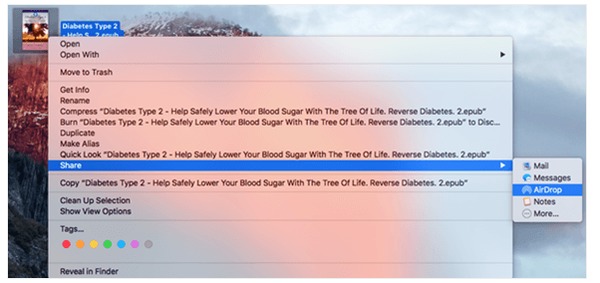
Bármelyik fájlra kattinthat jobb gombbal, és kiválaszthatja, hogy megosztja-e az AirDrop-lal, az üzenetekkel, a jegyzetekkel és más alkalmazásokkal. Ezenkívül egyesek megkísérelik az ePub-könyveket e-mailben átvinni a számítógépről az iPhone-ra. Így mellékelheti az ePub könyveket, majd közvetlenül letöltheti az iPhone készüléken.
Következésképpen probléma nélkül elolvashatja az ePub könyveket az iPhone-on, iPad-en és más e-könyv olvasóin. Ezenkívül az is támogatott, hogy az ePub könyveket a számítógéphez adja hozzá az iDevice-ből az ePub átviteli szoftver felett. Ez minden, amire az ePub könyveket az iPhone számítógépről átviheti. Remélem élvezni fogja ezt a cikket.